想不想get新技能酷炫一下,今天图老师小编就跟大家分享个简单的Photoshop合成梦幻星云和月亮场景教程,一起来看看吧!超容易上手~
【 tulaoshi.com - PS 】
先看效果图。

新建文档1000x1000像素,背景白色,打开湖素材,拖入文档中,缩放位置如下。

用魔棒选择天空区域和白色部分,羽化0.5像素。
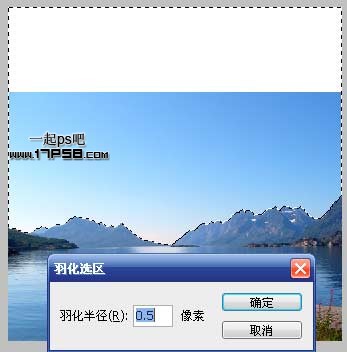
建新图层3,设置渐变工具如下。
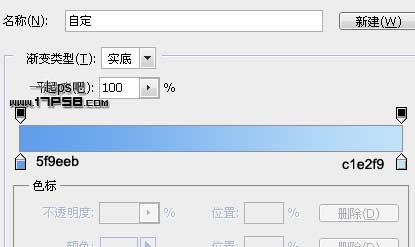
做一直线渐变,效果如下。

用钢笔做类似下图选区,羽化40像素。
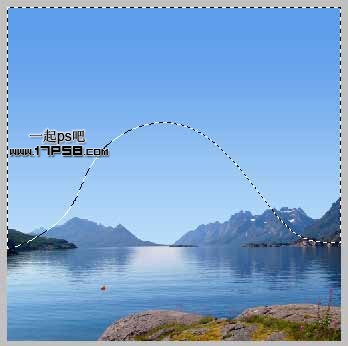
添加曲线调整层,红绿蓝三通道设置如下,形成剪贴蒙版。
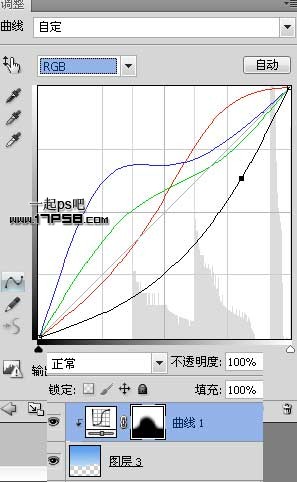
得到下图效果。

建新层,导入云彩笔刷前景色白色涂抹如下,形成剪贴蒙版。

放大显示,云彩上有一些杂点,我不太喜欢,滤镜杂色祛斑,效果好多了。

湖面有个类似气球的东东,选择湖泊层用图章工具去掉。

建新层,做如下矩形选区,填充黑色,图层模式柔光,添加蒙版用黑色笔刷涂抹如下。

导入星云素材。

图层模式滤色,添加蒙版去除部分星云。

建新层填充50%灰色,形成剪贴蒙版,用减淡工具涂抹星星位置,使星星更亮一些。
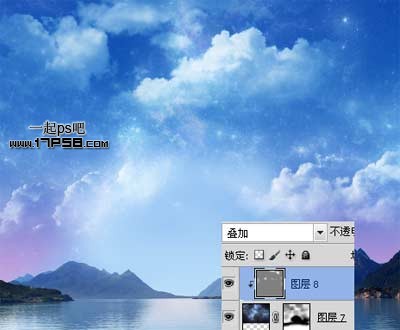
导入星球素材,位置如下。

图层模式改为滤色。

添加可选颜色和色阶调整层,形成剪贴蒙版。

效果如下。

建新层,前景色#aad5f6用笔刷在下图位置点几下,图层模式颜色,为的是纠正星球在湖面的反光颜色。

添加2个可选颜色调整层,第二个图层模式柔光。
第一个。
Cyans: 25, 14, -19, 0
Blues: 13, 16, 12, 0
Neutrals: 0, 9, -19, 7
第二个。
Reds: 0, 100, -37, -14
Cyans: -12, -100, 0, 0
Blues: -100, -20, 100, -25
Magentas: -100, 100, 100, 0
Neutrals: 16, 20, 4, 0
效果如下。
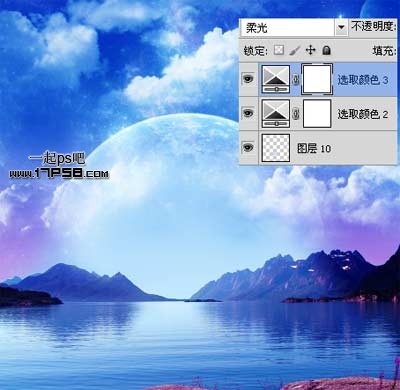
添加如下5个调整层,曲线3图层模式颜色,不透明度50%,渐变映射图层图层模式柔光,其它层都正常,有的图层添加了蒙版,下图已经说明。

忘了一个步骤,复制星球层缩小,挪到右上角,适当降低图层不透明度,效果如下,

盖印层,调出图层3(天空区域)选区。

Ctrl+J复制一层,ctrl+T垂直翻转,位置如下,图层不透明度40%。

滤镜风格化风,方向从右,之后ctrl+F重复这个滤镜,然后方向从左再来一次。
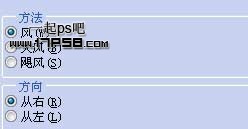
滤镜模糊动感模糊。
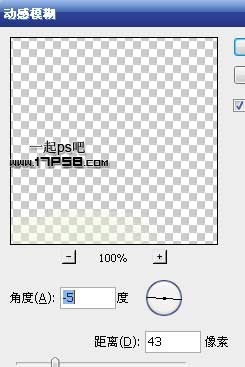
添加蒙版去除多余部分,比如岩石和附近的山峰,这是星空在水面的倒影。

添加色阶调整层并形成剪贴蒙版。

处理其它细节,本ps教程最终效果如下。

来源:https://www.tulaoshi.com/n/20160216/1568808.html
看过《Photoshop合成梦幻星云和月亮场景》的人还看了以下文章 更多>>